Štai kas, jūsų spausdintuvas veikė visiškai gerai, bet ateina diena, kai viskas pasisuka į šoną, ir pasirodo klaidos pranešimas:Spausdintuvas neaktyvintas, klaidos kodas -30.“Tai nėra gerai, tuo labiau, jei turite atlikti svarbų darbą iki 19:30 val. Taigi kyla klausimas, ar ši spausdintuvo problema gali būti išspręsta ir ar tai gali būti padaryta laiku? Na, visiems atsakymas yra „taip“.
Spausdintuvas neaktyvuotas, klaidos kodas - 30
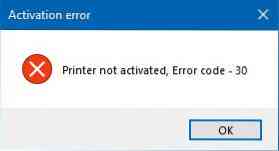
Štai keli dalykai, kuriuos galite pabandyti išspręsti.
1] Paleiskite spausdintuvo trikčių šalinimo įrankį
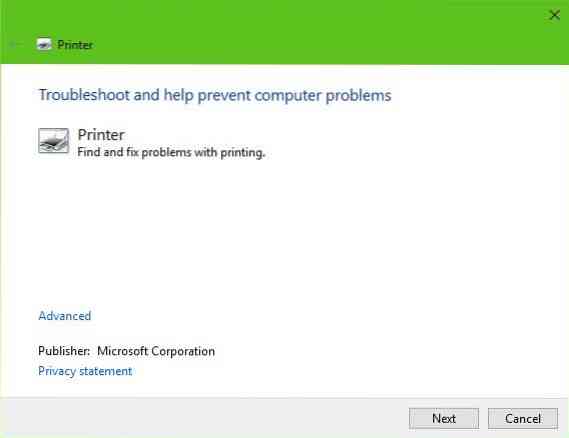
Pirmiausia reikia paleisti spausdintuvo trikčių šalinimo įrankį. Spustelėkite „Windows“ raktas + R pakurstyti Bėk dialogo langą, tada įveskite šią komandą ir spustelėkite Įveskite:
msdt.„exe / id PrinterDiagnostic“
Tada laikykitės instrukcijų, kaip ištaisyti spausdintuvą, tikėdamiesi, kad jis gerai veiks visame puslapyje.
2] Įsitikinkite, kad norimas spausdintuvas yra nustatytas kaip numatytasis spausdintuvas
Jūsų spausdintuvas tikriausiai neveikia dėl galimybės, kad jis nebus nustatytas kaip numatytasis. Nesijaudink; tai būna gana dažnai, todėl šiuo klausimu esate ne vienas.
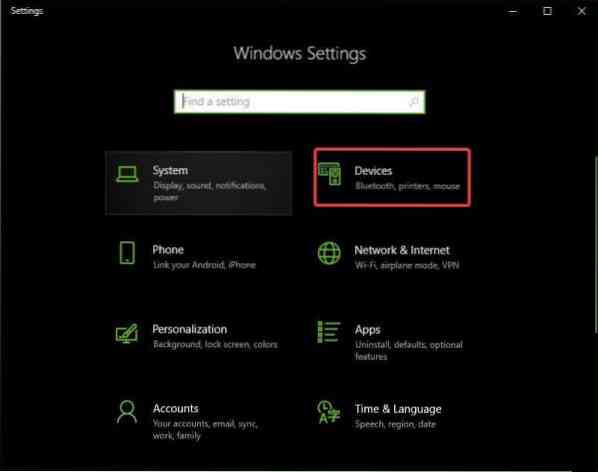
Pirmas dalykas, kurį reikia padaryti, yra spustelėti „Windows“ klavišas + I pakurstyti Nustatymai programą, tada pasirinkite Prietaisai iš meniu.
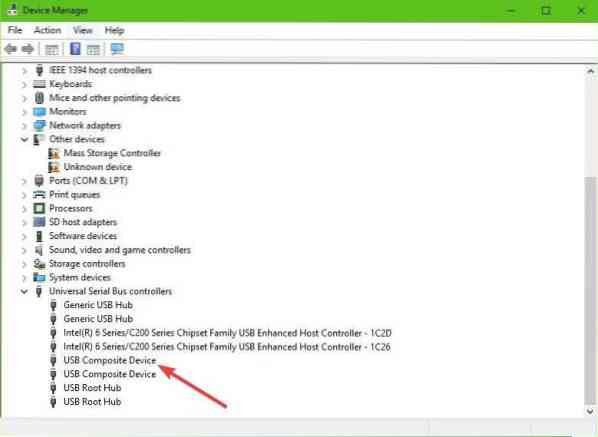
Spustelėkite Spausdintuvai ir skaitytuvais, tada ieškokite savo spausdintuvo tarp parinkčių sąrašo. Radę spustelėkite spausdintuvą ir pasirinkite Tvarkyti, tada spustelėkite Nustatyti kaip numatytąjį.
3] Atnaujinkite USB sudėtinio įrenginio tvarkyklę
Yra tikimybė, kad jūsų spausdintuvas neveikia, nes veikia USB sudėtinis įrenginys, todėl ką turėtumėte daryti? Na, mes siūlome jį pašalinti ir iš naujo įdiegti, ir ši užduotis yra gana paprasta.
Štai ką jums reikia padaryti. Spustelėkite mygtuką Pradėti, tada įveskite „Device Manager“. Kai jis pasirodys paieškos rezultatuose, tiesiog spustelėkite jį, kad paleistumėte įrenginių tvarkytuvę.
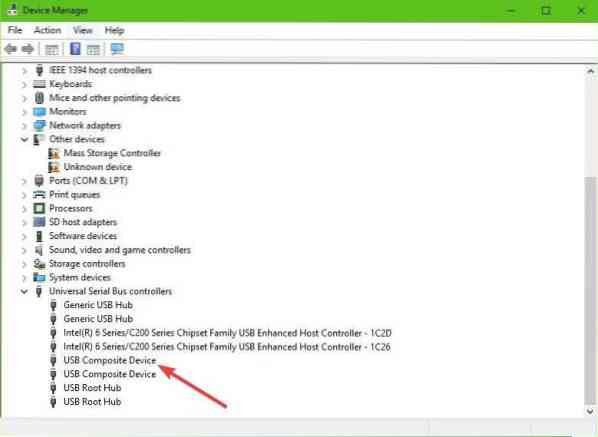
Suraskite parinktį, kurioje sakoma „USB Composite Device“, dešiniuoju pelės mygtuku spustelėkite ją, tada meniu pasirinkite Atnaujinti tvarkyklę. Iš naujo paleiskite kompiuterį. Paskutinis dalykas, kurį reikia padaryti, yra spustelėti Ieškoti automatiškai, kad būtų atnaujinta tvarkyklės programinė įranga, ir viskas.
Pašalinkite spausdintuvą, pašalinkite spausdintuvo tvarkyklės programinę įrangą ir iš naujo įdiekite viską ir atnaujinkite.
4] Atnaujinkite spausdintuvo tvarkykles
Paprastai, kai tik spausdintuvo gamintojas išleidžia naują tvarkyklę, ji bus atsisiųsta ir įdiegta automatiškai. Bet jei taip neatsitiks, tada vartotojas gali rankiniu būdu atlikti darbą.
Siūlome apsilankyti oficialioje prekės ženklo svetainėje ir ieškoti skyriaus, kuriame galima atsisiųsti naujausius ir senesnius tvarkykles. Jei susidursite su naujausia tvarkykle, atsisiųskite ją į savo kompiuterį ir įdiekite.
Perkraukite kompiuterio sistemą, tada pabandykite atsispausdinti dokumentą ir įsitikinkite, kad pranešime „Spausdintuvas nesuaktyvintas, klaidos kodas -30“ neberodoma negraži galva.
Tai beveik viskas, todėl tęskite ir dar kartą išbandykite spausdintuvą, kad pamatytumėte, ar viskas normalizavosi.
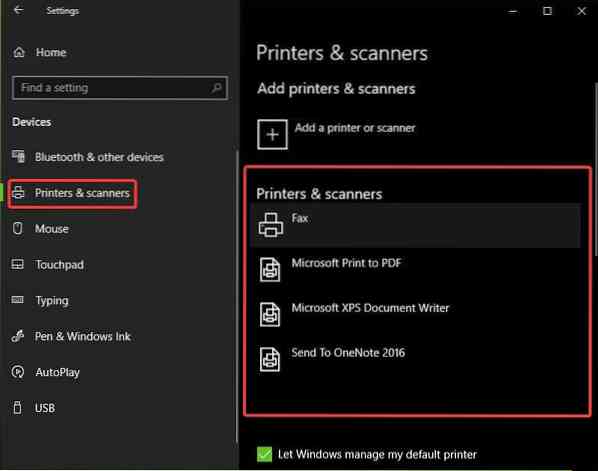
 Phenquestions
Phenquestions


